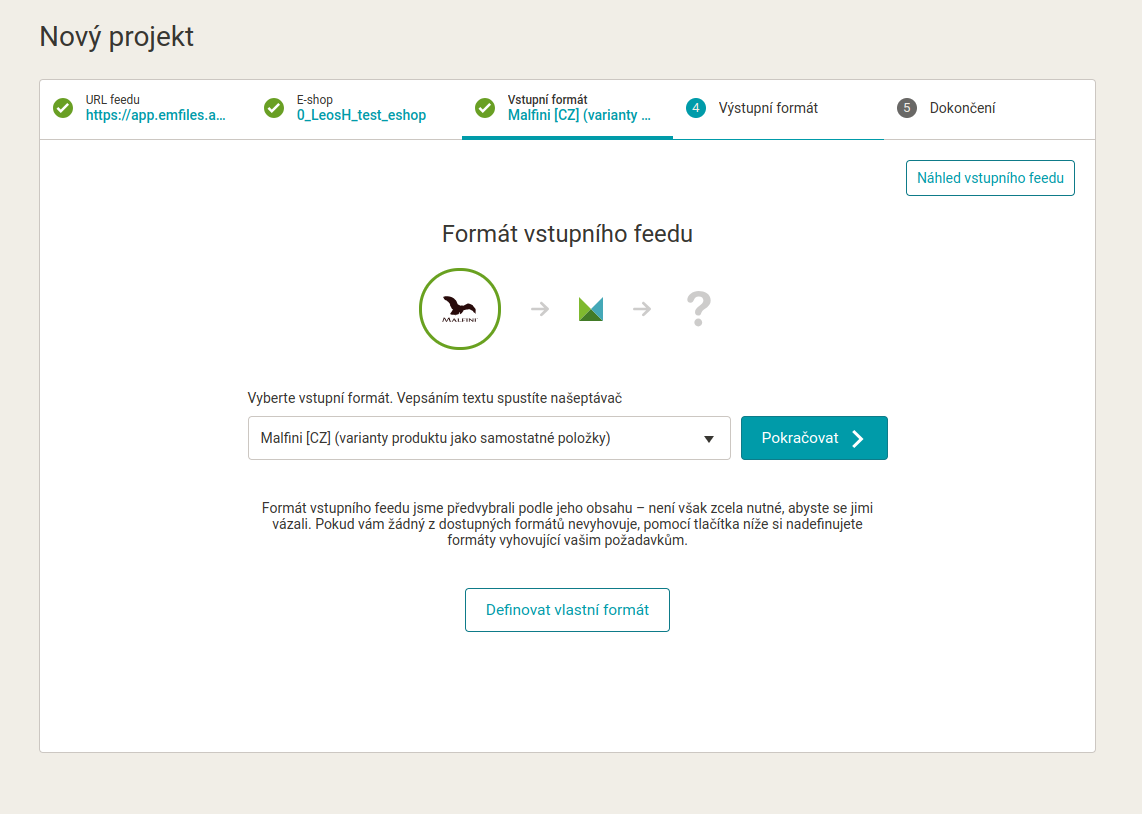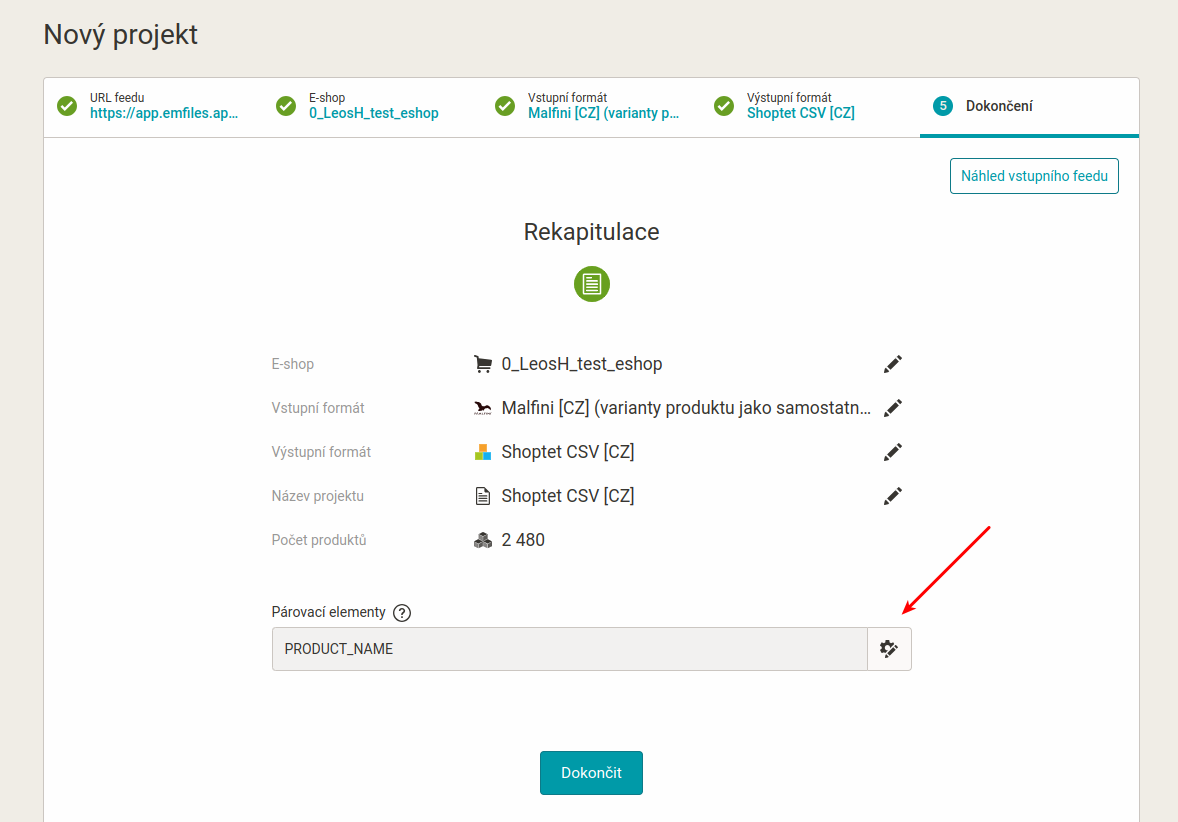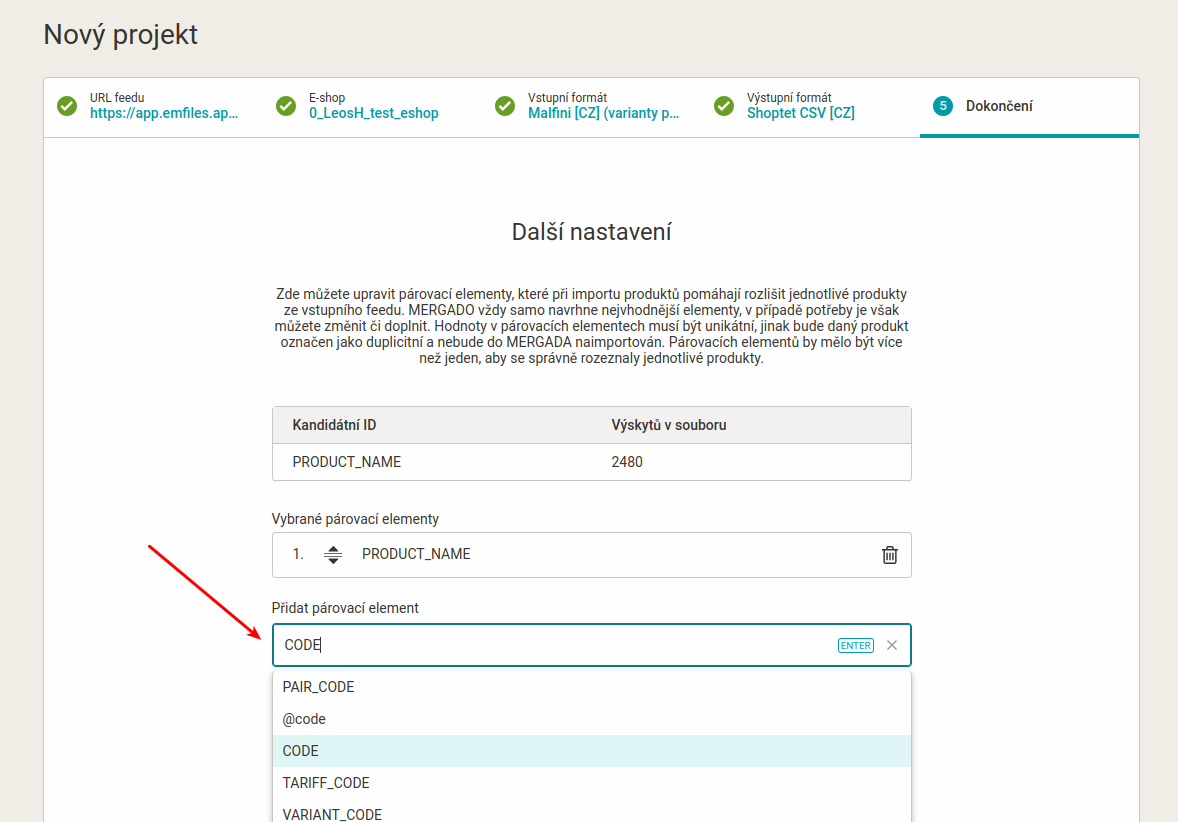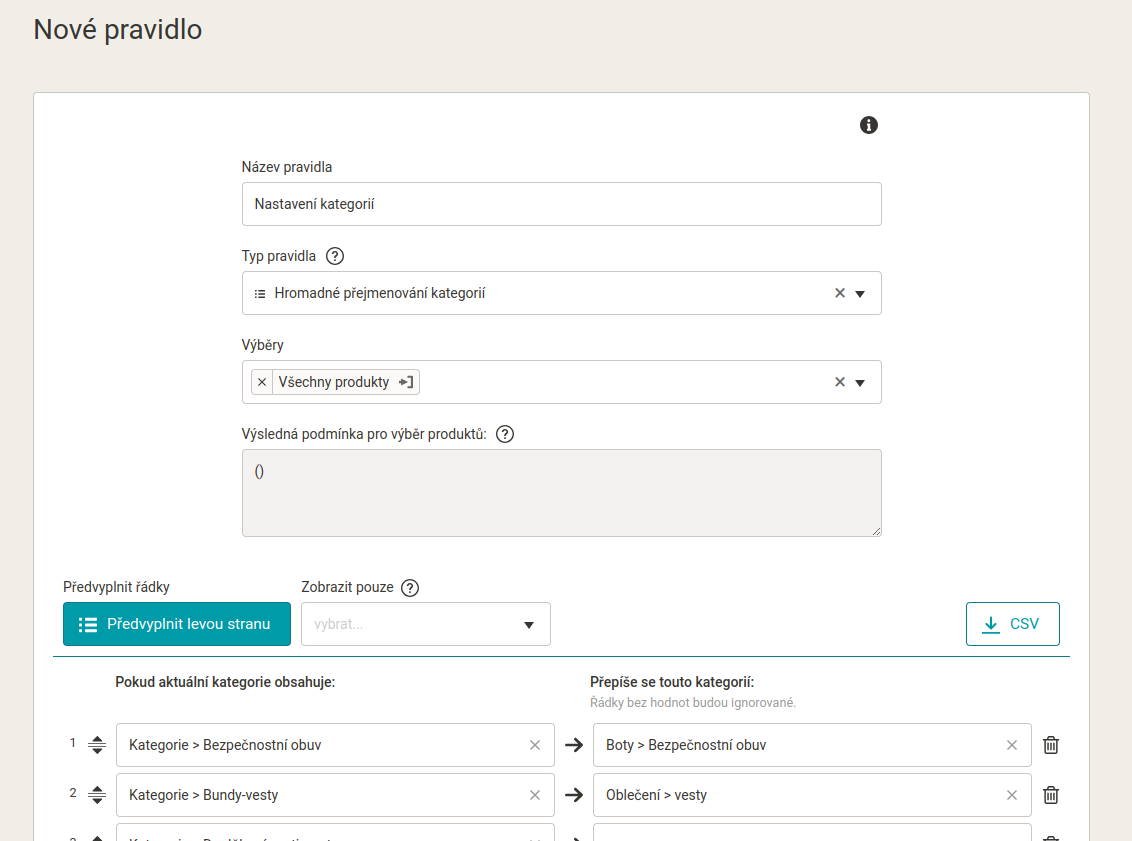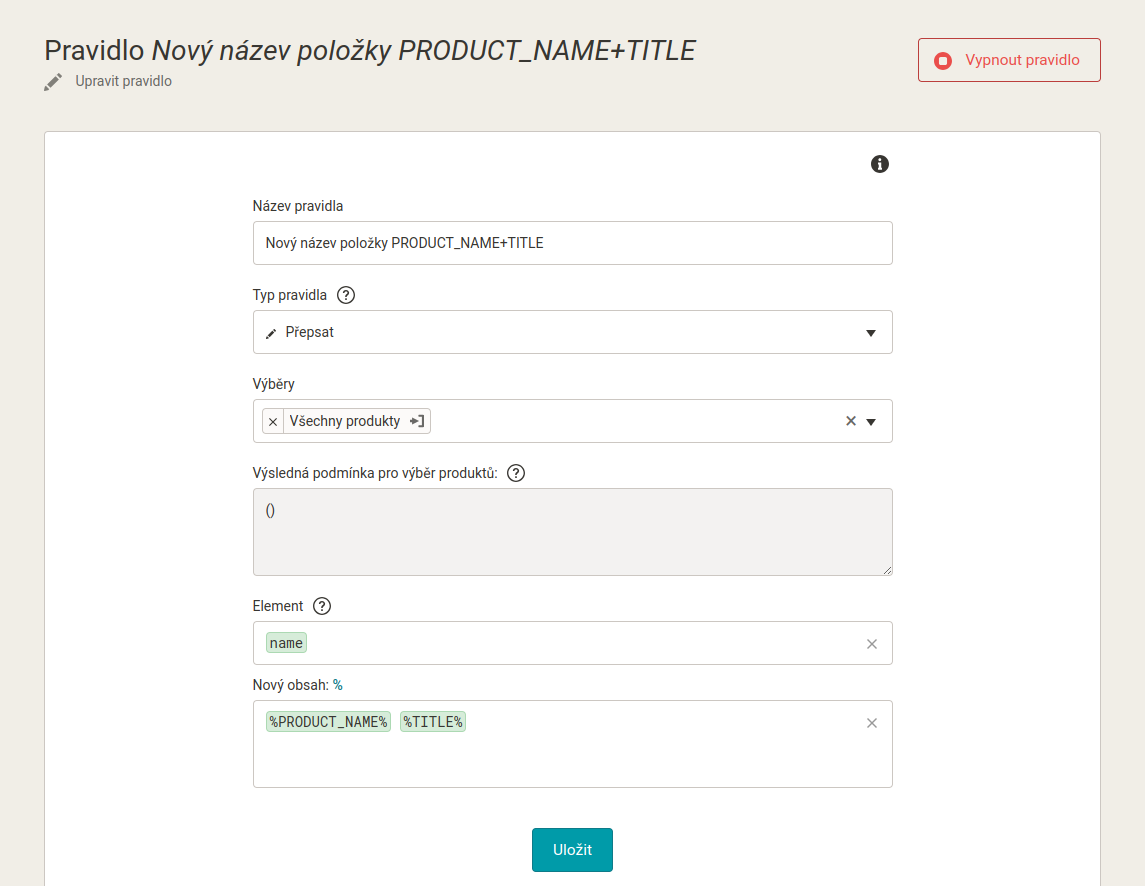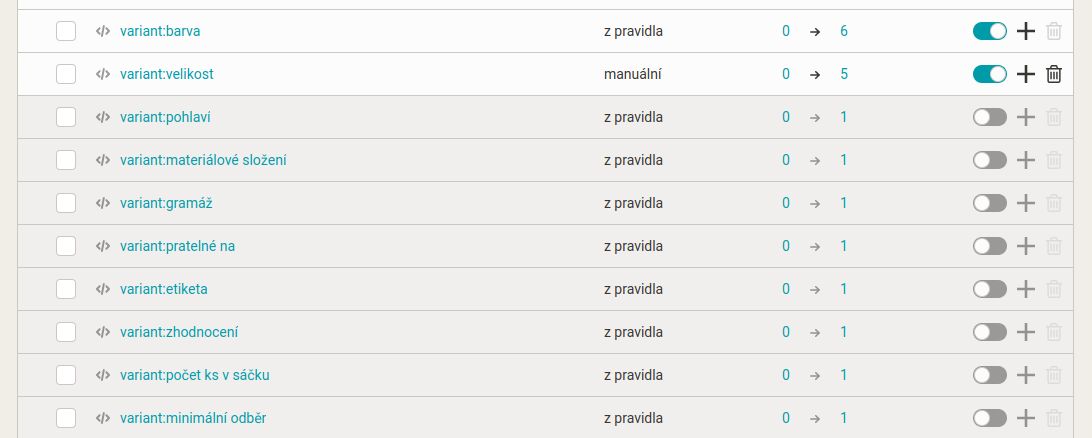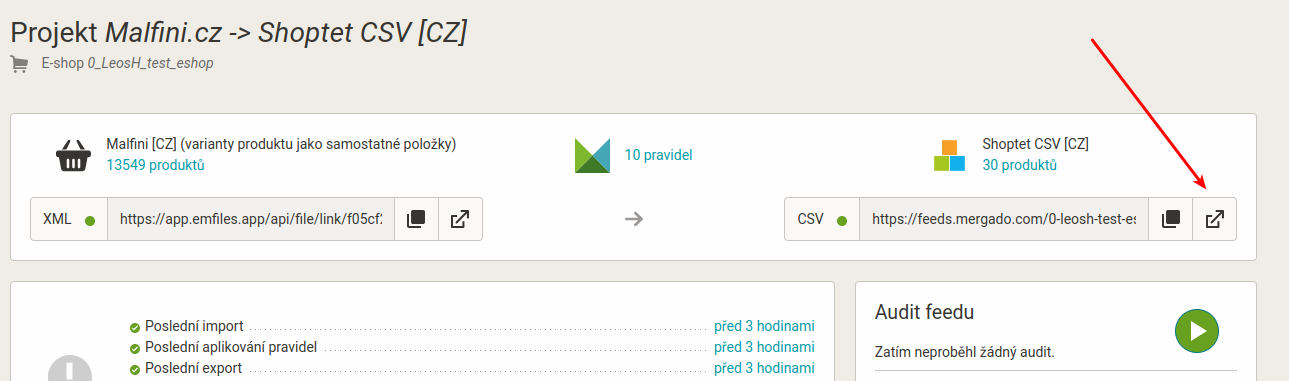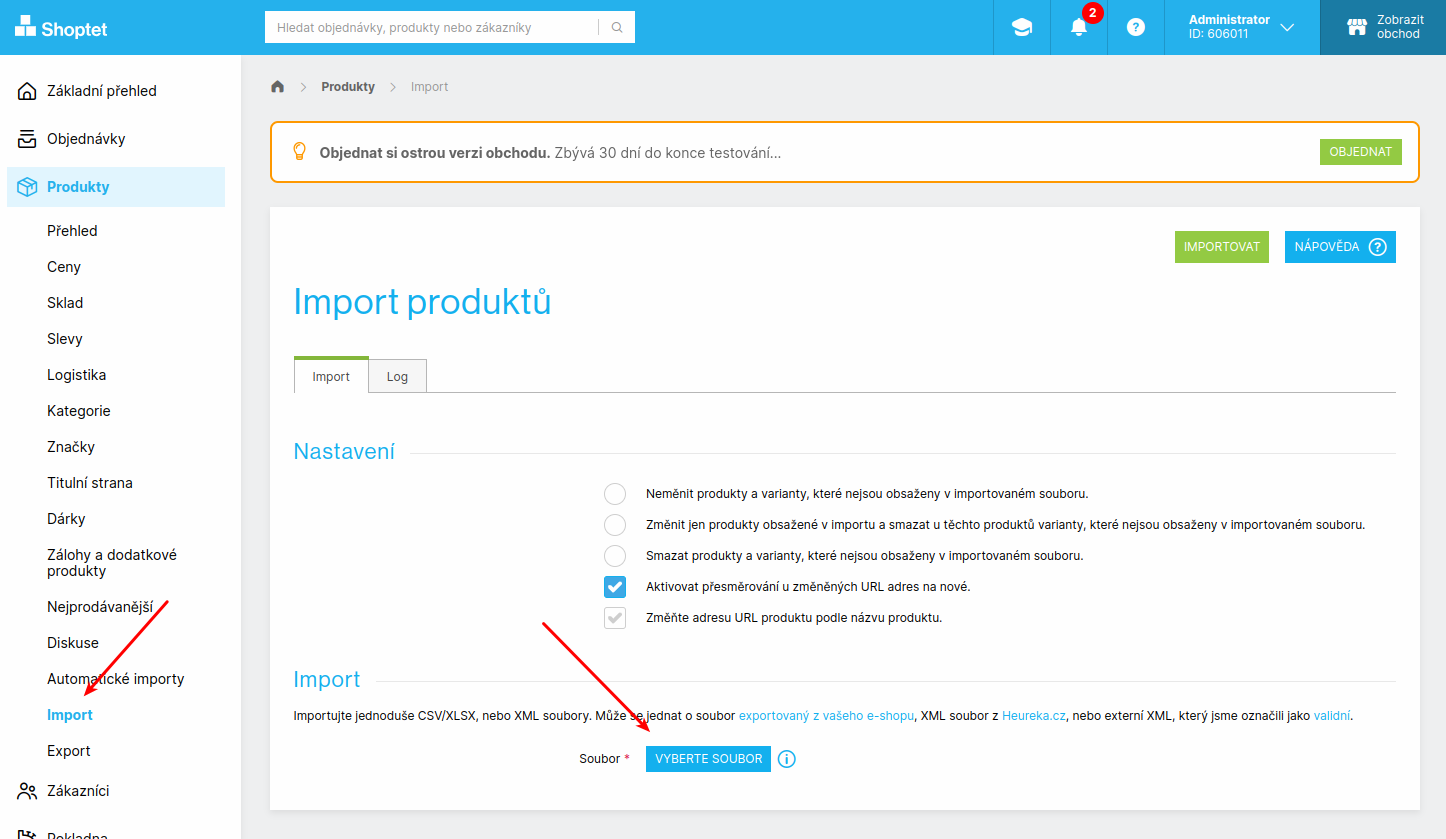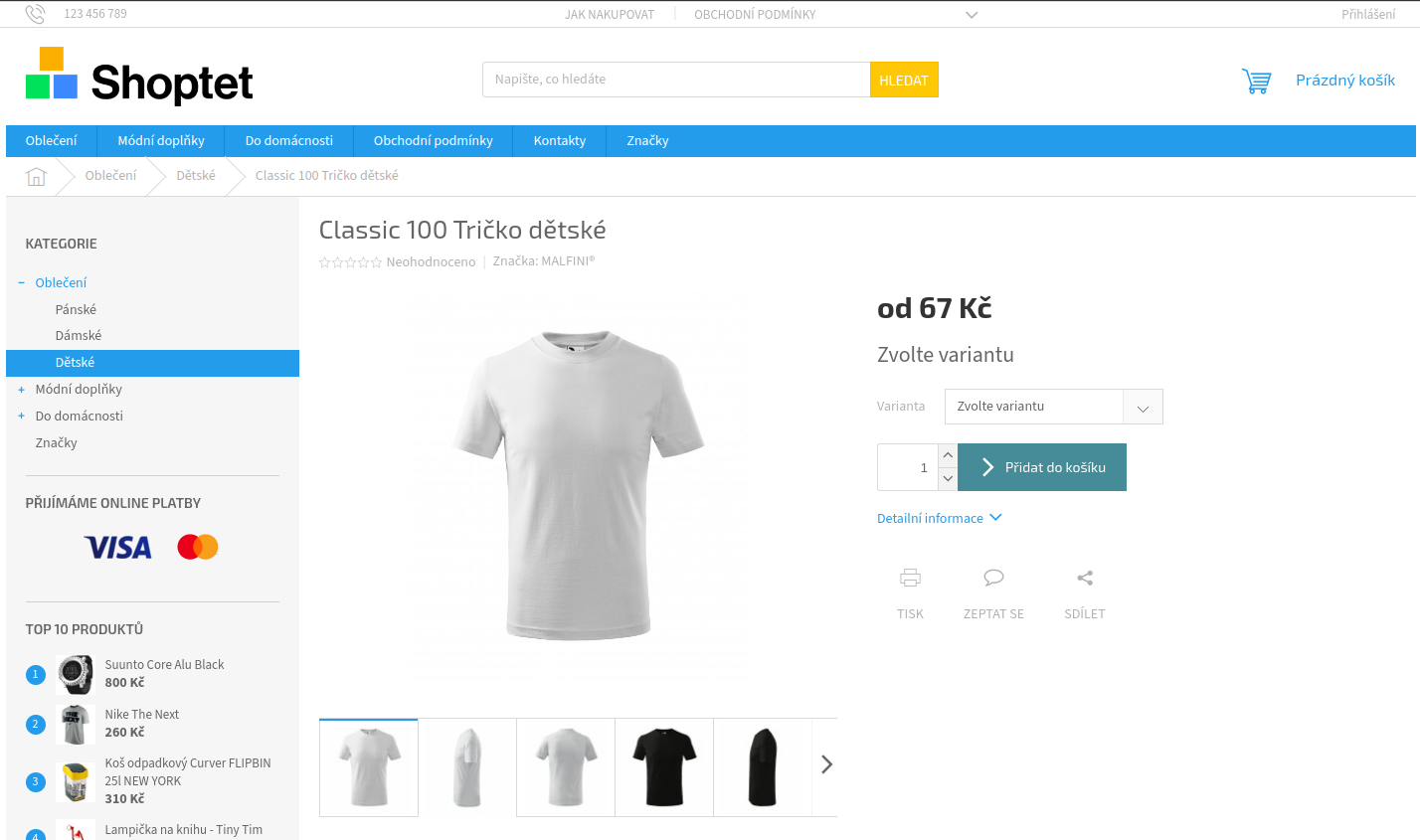Vytvorenie projektu v Mergado Editore
a) Prvým krokom je výber správneho formátu, ktorý sa má použiť v Mergado Editore na spracovanie feedu s dáty.
b) Potom zadáte adresu URL pridelenú spoločnosťou Malfini, na ktorej sú k dispozícii dáta o položke. V sprievodcovi novým projektom vyberiete ako vstupný formát Malfini (varianty produktov ako samostatné položky).
c) V rámci rekapitulácie, zvoľte ponuku, že chcete upraviť párovacie elementy.
d) Variantné položky sa potom naimportujú v nasledujúcej podobe.
Po dokončení projektu je potrebné vytvoriť vo feede niekoľko pravidiel a drobných nastavení, ktoré pomôžu zabezpečiť správne zobrazenie položiek vo vašom e‑shope na Shoptete.
1. Vytvoríme pravidlo na nastavenie kategórií pre e‑shop
Najprv vytvorte pravidlo, ktoré nastaví, kam sa majú položky do e‑shopu presne importovať. Urobíte to pomocou pravidla s názvom Hromadné premenovanie kategórií.
V ľavej časti vidíte kategórie Malfini a v pravom stĺpci môžete definovať svoje kategórie, ktoré máte vo svojom e‑shope na platforme Shoptet.
2. Nastavenie “spoločného názvu” pre varianty produktov
Výstupný formát v Mergado Editore rozdelil jednotlivé varianty na samostatné produkty, ktoré majú jedinečný názov, ktorý zvyčajne obsahuje farbu, veľkosť atď.
Napríklad::
Base Logo R tričko unisex tmavosivé odlesky 2XL
Pre následné spracovanie variantných položiek je však ideálne mať názov, ktorý je rovnaký pre všetky varianty veľkosti/farby. Vytvorme teda pravidlo, ktoré to zabezpečí zlúčením aktuálnych prvkov PRODUCT_NAME + TITLE.
3. Vyberte maximálne 3 elementy, ktoré sa majú použiť v rámci súboru Shoptet na zlúčenie položiek ako “variant produktu”
Najprv krátke vysvetlenie: Aby mohol Shoptet zlúčiť položky, potrebuje vedieť, ktoré údaje v rámci dát (zvyčajne farba alebo veľkosť) definujú, že položky patria k sebe.
Vo formáte Shoptet CSV sa na tento účel používajú elementy s názvom “variant:xxx”, napríklad “variant:barva” alebo “variant:velikost”.
Nezabudnite však, že na jednu položku môžu pripadnúť maximálne 3 elementy. Pre naše potreby však postačí len veľkosť a farba.
a) Na stránke Elementy nechajte odkryté len prvky s názvami “variant:barva” a “variant:velikost”.
b) Ostatné elementy, ktoré začínajú na “variant:cokoliv” skryte pomocou prepínača na pravej strane.
Jednorazový import dát
Prvým spôsobom je jednorazový import dát pomocou súboru, ktorý pripravilo Mergado.
a) Najprv si stiahnite CSV súbor, ktorý vygenerovalo Mergado.
b) Na stránke Prehľad kliknite na ikonu pre stiahnutie súboru.
c) Súbor následne nahrajte do administrácie Shoptetu v sekcii Produkty -> Import:
d) Variantné položky sa potom naimportujú v nasledujúcej podobe.
S Mergadom zvládnete vykonať zmeny vo feedoch sami
Optimalizovať feedy s Mergadom nie je nič zložité. Podľa svojich potrieb dokážete pracovať s formátmi, ktoré už používate alebo ľahko rozbehnete nové. V Mergade zvládnete inzerciu e‑shopu spravovať sami – zrýchlite tým každodenné marketingové úkony a ušetríte náklady za prácu programátorov.

Mergado na 30 dní zadarmo
- feed si upravíte sami a ušetríte náklady za prácu programátora
- plný prístup ku všetkým funkciám už v skúšobnej verzii